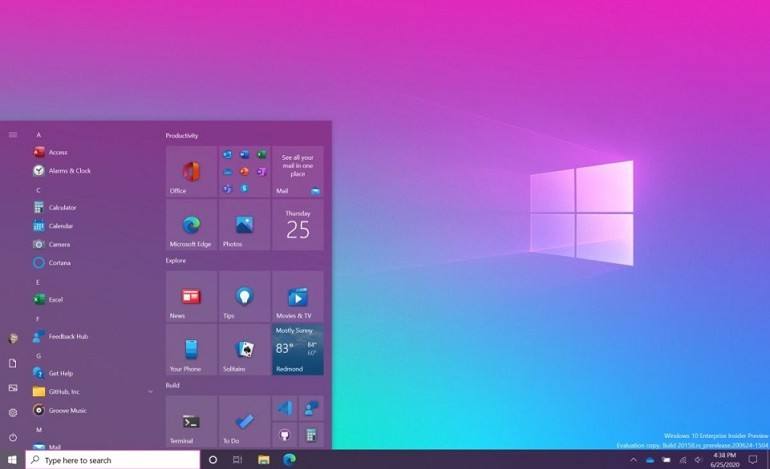
نحوه مشاهده جدیدترین بروزرسانی های نصب شده ویندوز 10
مایکروسافت به طور مکرر ویندوز 10 را به روز می کند، اما همیشه زمان نصب هر به روزرسانی مشخص نیست. خوشبختانه، دو روش آسان برای دیدن لیستی از جدیدترین به روزرسانی های نصب شده وجود دارد. در این مطلب نحوه بررسی جدیدترین بروزرسانی های نصب شده ویندوز آورده شده است.
برای اینکار، ابتدا “Windows Settings” را باز کنید. سریعترین راه برای انجام این کار کلیک کردن روی نماد چرخ دنده کوچک در منوی “Start” یا فشار دادن Windows + i در صفحه کلید است.
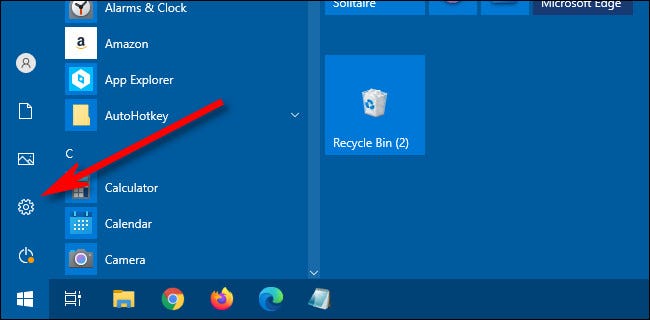
در پنجره تنظیمات ویندوز روی گزینه Update & Security کلیک کنید.
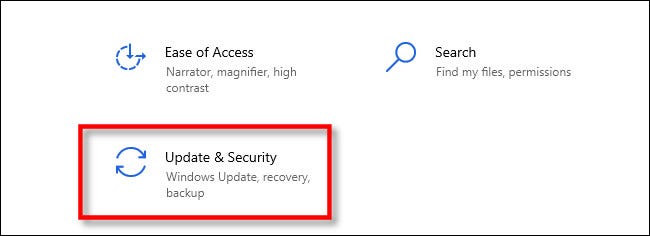
سپس “Windows Update” را از نوار کناری انتخاب کرده و “View update history” را کلیک کنید.
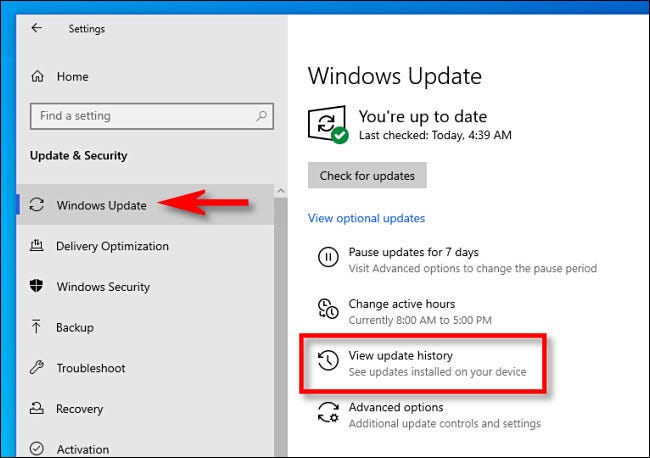
در صفحه “View update history”، می توانید چندین لیست از به روزرسانی های نصب شده ویندوز 10 را که بر اساس طبقه بندی مرتب شده اند، مشاهده کنید. در ادامه معنی هر دسته به شرح زیر است.
- Quality Updates: این به روزرسانی های منظم و اصلی سیستم عامل ویندوز 10 است.
- Driver Updates: این ها به روزرسانی هایی برای درایورها است که به شما امکان می دهد از دستگاه هایی با سیستم خود استفاده کنید.
- Definition Updates: اینها به روزرسانی های ضد بدافزار Microsoft Defender است که اطلاعات جدیدی را در مورد تهدیدات جدید اضافه می کند تا توسط ویندوز قابل شناسایی باشد.
- Other Updates: این به روزرسانی های متفرقه هستند که در سه دسته دیگر جای نمی گیرند.
به طور پیش فرض، برخی از دسته ها ممکن است جمع شوند. برای مشاهده آنها، روی عنوان هر کدام کلیک کنید.
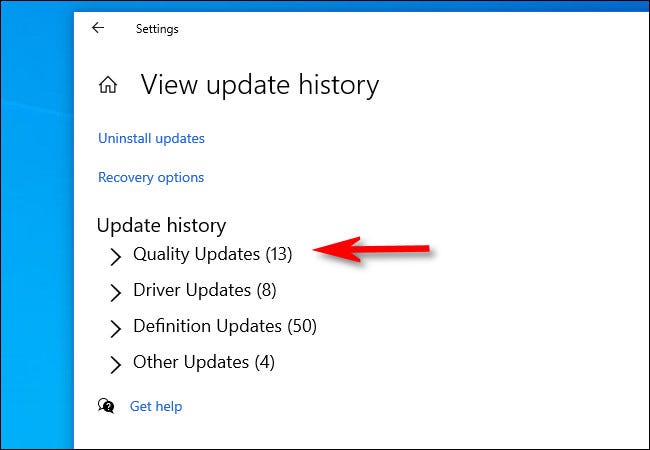
پس از گسترش هر بخش، به روزرسانی های لیست شده با ترتیب زمانی معکوس را مشاهده خواهید کرد (با جدیدترین به روزرسانی های ذکر شده در بالا). برای هر ورودی، نام به روزرسانی را در یک خط مشاهده خواهید کرد، سپس تاریخ نصب در زیر آن ذکر شده است.
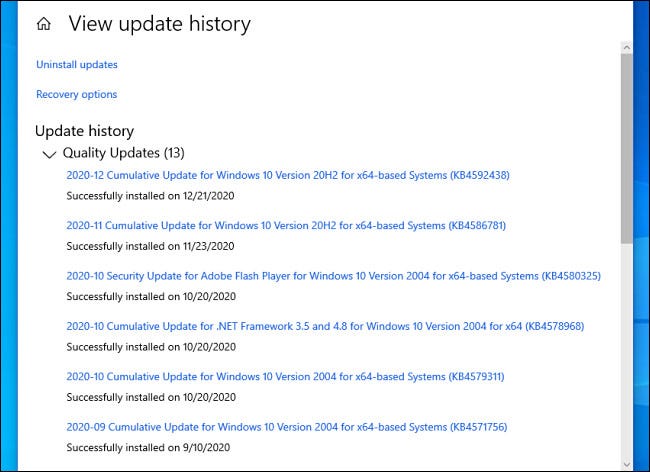
در چندین دسته، نام هر بروزرسانی نیز یک لینک وب است. اگر می خواهید اطلاعات بیشتری درباره یک به روزرسانی خاص داشته باشید، روی لینک آن کلیک کنید و یک مرورگر باز می شود. در مرورگر، صفحه مربوط به آن به روزرسانی را در وب سایت پشتیبانی مایکروسافت مشاهده خواهید کرد. پس از اتمام لیست، می توانید پنجره “تنظیمات” را ببندید.



